Видеонаблюдение Zosi
Содержание:
Ozi Explorerи все для него
Привязка карты
Генштаба к OziExplorer
На
главную

Итак,
нам нужно откалибровать километровку
100k-n35-107
(карта прилагается)
Дабы
не забивать вам голову буду краток.
Просто повторяйте за мной мои действия
Сначала
я выполню настройку программы:
Страна или регион — Северо-восток (NE)
(обязательно!)
(Почему Северо-восток? Загрузите
карту Мира, поводите по ней курсором
мыши и посмотрите где Северо-восток
(NE) сменится на Северо-запад (NW). Кстати,
если вы работаете с официальной русской
версией, то у вас, к сожалению, ничего
не получится: карта то загрузится, а вот
координаты меняться не будут)
Отображение координат — Градусы,
минуты, секунды (просто я так привык)
(А еще потому что, например на
500-метровках ГШ именно так порой указаны
координаты точки в центре карты. Потом,
уже после ;привязки карты, вы можете
установить любой другой удобный для
вас формат их отображения)
Альтернативная сетка — User Grid (обязательно!)
Использовать User Grid (обязательно!)
(Последние два пункта обязательны
для того чтобы на карте ГШ правильно
отображалась километровая сетка)

Все,
на этом настройка программы закончена
(ни в какие дебри больше не лезем),
нажимаем кнопку Сохранить
Далее
в меню Файл выбираем пункт Загрузить
и откалибровать карту
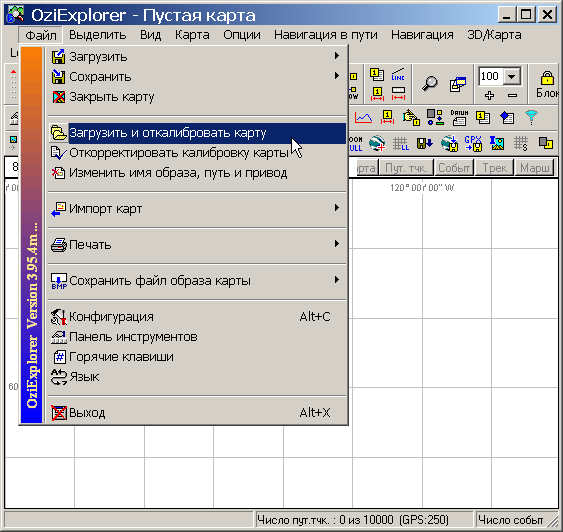
После
того как образ карты (картинка) загрузится:
Вводим Имя карты (Любое, но лучше
так, как это сделал я (чтобы потом после
конвертирования в формат ozf не возникли
проблемы при использовании карты в
КПК))
Устанавливаем Датум карты- Pulkovo 1942 (1)
(или Pulkovo 1942 (2) — без
разницы!)
В
выпадающем меню Проекция карты выбираем
пункт Transverse Mercator
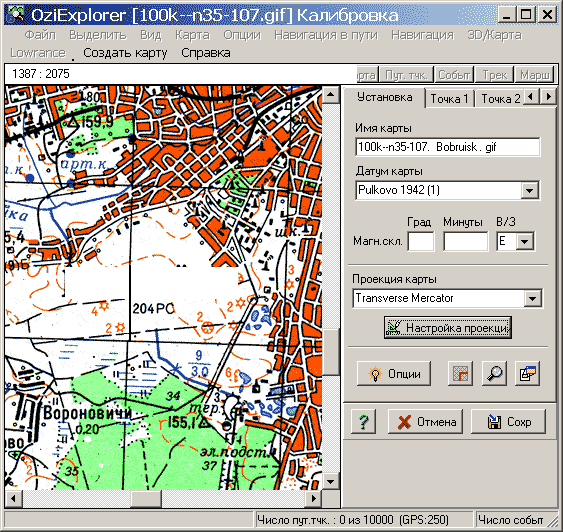
Нажимаем
кнопку Настройка проекции и заполняем,
как показано следующие поля:
Множитель масштаба — 1,0
Восточное смещение — 500000,0 (Программа
потом сама пропишет «недостающие»
нули 🙂
Далее
определяем Центральный меридиан. Для
карт ГШ это делается так:
От
номера карты (n35)
вычитаем число 30 и получаем номер
зоны. В нашем случае — это 35-30=5
Номер
зоны умножаем на 6, вычитаем 3 и получаем
искомый центральный меридиан. В нашем
случае — 5×6-3=27
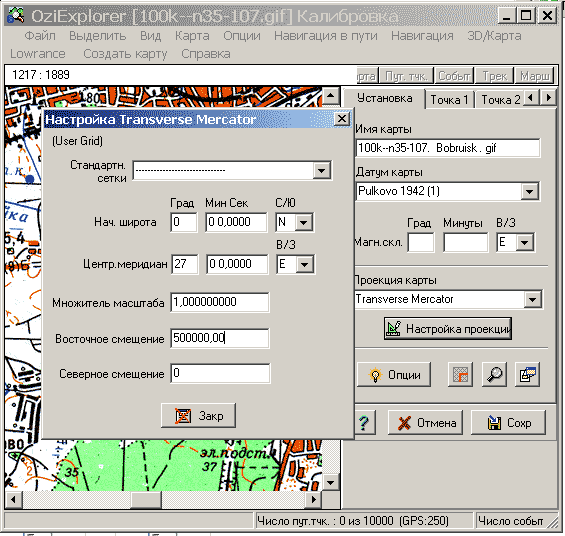
Теперь
заполняем строку центрального меридиана
(между значениями минут и
секунд нужно обязательно сделать
пробел!) и нажимаем кнопку Закрыть
Далее
кликните по закладке Точка 1 и
наведите (как указано на скриншоте)
изменившийся курсор на требуемое место
на карте. Нажмите левую кнопку мыши.
Точка будет установлена. При этом
координаты изображения пропишутся
автоматически

Введите,
как показано (с обязательными
пробелами между значениями минут и
секунд!) в соответствующие поля
географические координаты первой точки.
Теперь
установите угловой маркер для первой
точки. (Угловые маркеры необходимы
для своевременной автоматической смены
карт в режиме Навигация в пути…
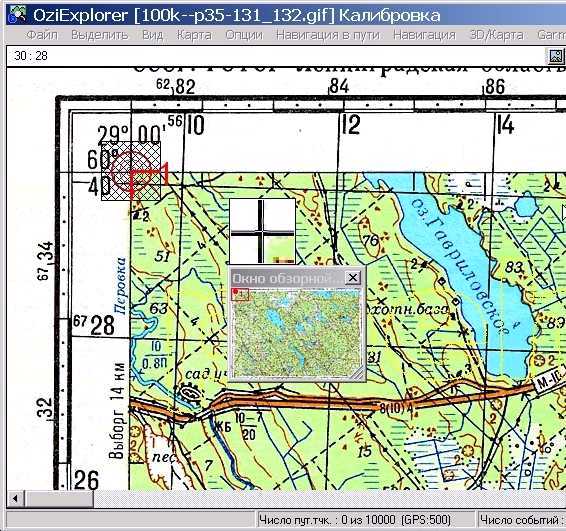
…
а также для правильной склейки карт в
программе Map
Merge)

Точно
также проделайте вышеописанную операцию
и для других точек (смотрите скриншоты)
Точка
2
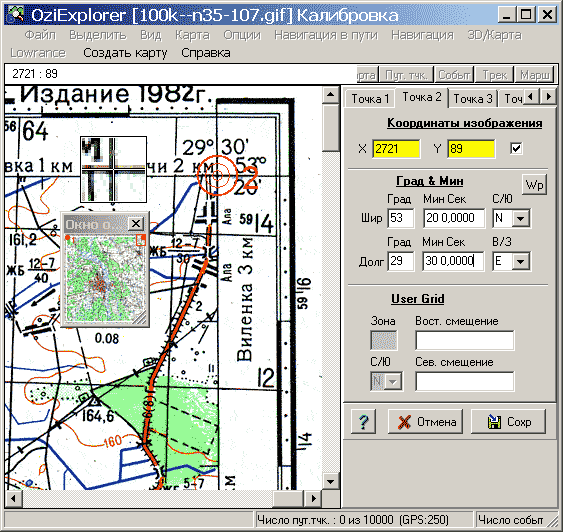
Точка
3
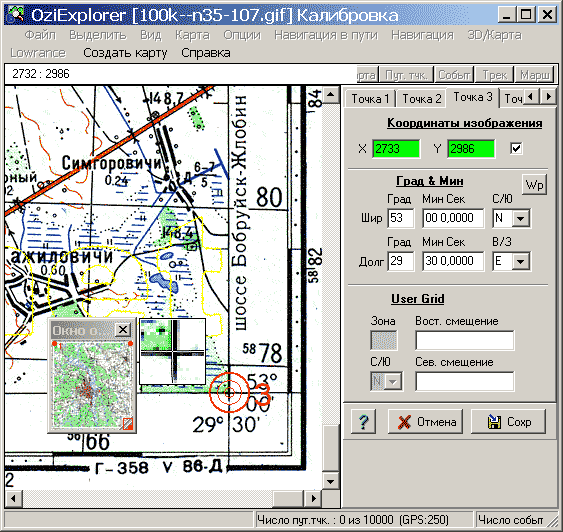
Точка
4
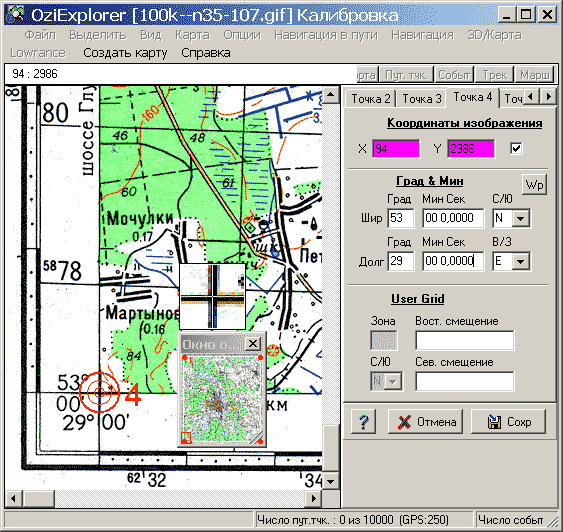
Точка
5
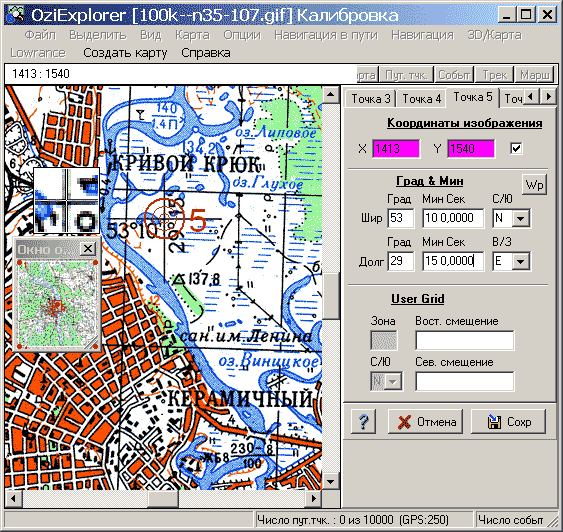
Готово!
Эта карта привязана. Осталось лишь
нажать кнопку Сохранить
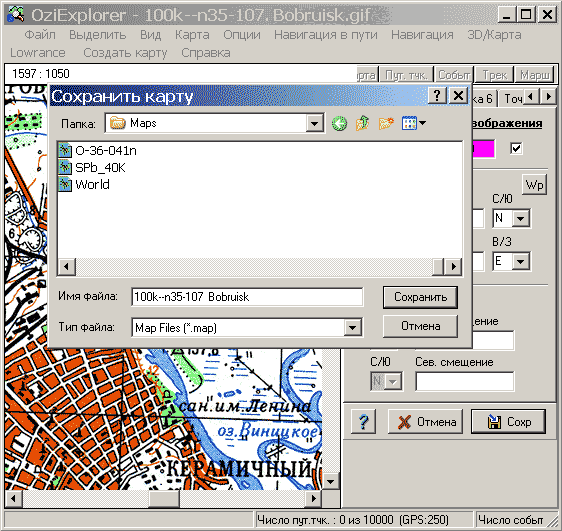
Теперь
давайте включим километровую сетку и
посмотрим, как она ложится на карту.
(Однако, если вы предпочитаете
работать с официальной русской версией,
то этот пункт вам выполнить не удастся)

Как
мы видим, карта привязана правильно и
все линии совпадают.

Видеоверсия
статьи (4,7mB)
Желаю
удачи!
Характеристики устройства
 Размер видеокамеры Zosi
Размер видеокамеры Zosi
| Интерфейс видеовходов: | 4-канальный, BNC |
| Интерфейс аудиовходов: | RCA, 4-канальный |
| Сжатие видеоряда: | H.264 |
| Видеосистема: | NTSC/PAL |
| Поддерживаемые видеовыходы: | HDMI, VGA |
| Поддерживаемые аудиовыходы: | RCA, 1-канальный |
| Количество подключаемых камер: | 4 |
| Сенсор камеры: | 1/3″ Aptina CMOS |
| Поддерживаемое разрешение записи: | 1280х720 |
| Фокусное расстояние линзы камеры: | 3,6 мм |
| Наличие светодиодной подсветки: | + 24 светодиода |
| Поддержка работы с жестким диском: | SATA, от 250 Гб до 2 Тб (приобретается отдельно) |
| Возможность PTZ контроля: | через RS-485 |
| Работа в сети: | + RJ45, 10M/100M |
| Система питания: | 12 В |
Инструкция по применению
Система видеонаблюдения Zosi станет оптимальным выбором для контроля небольших помещений и объектов.
Ее можно использовать для слежения за обстановкой в квартире, гараже, на даче или заднем дворе.
Одновременно наблюдение может вестись с помощью 4-х камер, обеспечивающих возможность записи в реальном времени в режиме HD-качества.
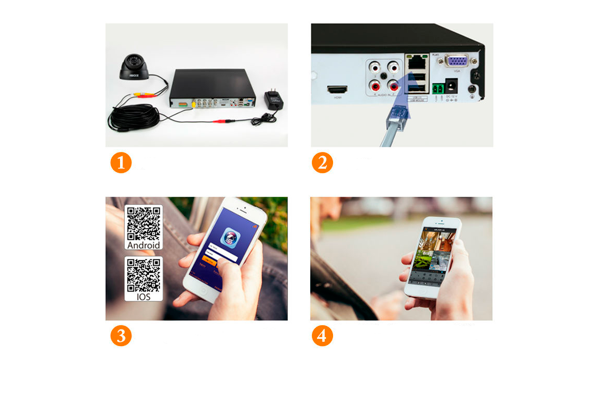 Этапы подключения удаленного видеонаблюдения Zosi
Этапы подключения удаленного видеонаблюдения Zosi
Чтобы использовать видеонаблюдение Zosi, инструкция по применению рекомендует установить камеры в местах контроля, обеспечив требуемый угол обзора. 3,6 миллиметровый объектив камеры обеспечивает обзор в интервале углов до 90º. При потребности его можно будет менять – PTZ контроль осуществляется через RS-485.
Камера построена на основе 1/3″ Aptina CMOS матрицы, которая позволяет получать высококачественное изображение в разрешении 1280х720. Трансляция с видеокамер может просматриваться удаленно на любом мобильном устройство, которое имеет установленный соответсвующий плагин.
Также контролировать происходящее можно и посредством персонального компьютера с предустановленным софтом.
Комплекс видеонаблюдения Zosi поддерживает работу с ПК и мобильными устройствами, которые в качестве операционной системы используют Windows 7, iOS или Android.
Кроме удаленного просмотра видеотрансляции с камер записываемое видео можно хранить на HDD-диске, создавая архив отснятого материала.
Установив видеонаблюдение Zosi, инструкция по эксплуатации позволит настроить оптимальный режим съемки.
Она может вестись непрерывно, по расписанию или по датчику движения. Очень удобен последний вариант, поскольку он включает систему в момент появления движущегося объекта в чувствительной зоне камеры.
 Картинка изображения системы видеонаблюдения Zosi
Картинка изображения системы видеонаблюдения Zosi
Благодаря этому легко вычислить, кто и когда приходил к контролируемому объекту или помещению.
Также можно произвести настройку таким образом, что при срабатывании ИК-датчика на электронную почту владельца будет приходить соответствующее сообщение.
Преимущества
- возможность управления камерами удаленно;
- просмотр видеотрансляции на мобильном устройстве или ПК;
- высокое качество изображения;
- наличие встроенной ИК-подсветки;
- поддержка записи видео на жесткий диск;
- возможность покадрового просмотра;
- наличие встроенного датчика движения;
- оповещение владельца при появлении подвижных объектов.
Заключение
Видеонаблюдение Zosi у пользователей заслужило наилучшие отзывы.
Высокое качество детализированной картинки обеспечивает возможность контролировать даже мельчайшие подробности, которые могут происходить на контролируемом объекте пока там никого нет.
Удаленная трансляции и архивная запись позволят в любой момент просмотреть, что происходит в контролируемой зоне в любое время.
Наличие системы наблюдения Zosi существенно повышает уровень безопасности объекта во время отсутствия его владельца.










